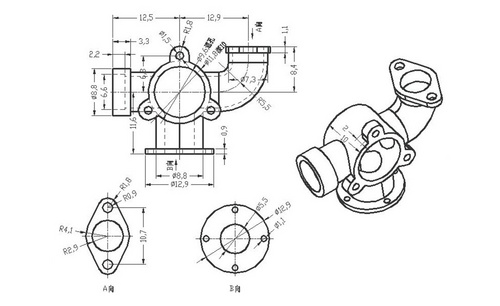SW-拉伸实体建模案例图文教程发布时间:2021年11月01日 08:00
虎课网为您提供综合教程版块下的SW-拉伸实体建模案例图文教程,本篇教程使用软件为SW (2016),难度等级为初级练习,下面开始学习这节课的内容吧!
1.本课主要内容具体如图所示。
2.根据参考图分析操作步骤以及参数,【打开】SOLIDWORKS,点击【草图绘制】,选择【前世基准面】,点击【矩形】中心矩形,画出矩形,点击【智能尺寸】,标注【长度】120,【高度】80,具体如图示。
3.点击【矩形】中心矩形,画出矩形。点击【线】,画出直线。点击【智能尺寸】,标注【尺寸】90,具体如图示。
4.点击【退出草图】,选择【拉伸凸台/基体】,调整【方向】给定深度,调整【值】20mm,具体如图示。
5.点击【显示草图】,点击【拉伸切除】,选择【边线】,点击【反向】,输入【值】6mm,具体如图示。
6.点击【斜角】,调整【值】6mm,勾选【距离-距离】,点击【确定】,具体如图示。
7.选择【面】,点击【草图绘制】,按【Ctrl+8】摆正。点击【矩形】,画出矩形,点击【智能尺寸】,标注【尺寸参数】,具体如图示。
8.点击【拉伸凸台/基体】,选择【边线】,输入【值】30,【方向】给定深度,具体如图示。
9.选择【面】,点击【正视于】,选择【圆】命令,选择【圆点】,画出圆,点击【智能尺寸】,输入【值】50,具体如图示。
10.点击【直线】,画出直线。点击【拉伸切除】,选择【面】,输入【值】50mm,【方向】给定深度,具体如图示。
11.本课作业内容具体如图所示。
以上就是SW-拉伸实体建模案例图文教程的全部内容了,你也可以点击下方的视频教程链接查看本节课的视频教程内容,虎课网每天可以免费学一课,千万不要错过哦!
点击观看视频教程
SW-拉伸实体建模案例
立即学习初级练习3324人已学视频时长:08:12
特别声明:以上文章内容仅代表作者huke88本人观点,不代表虎课网观点或立场。如有关于作品内容、版权或其它问题请与虎课网联系。
相关教程
500+精品图书
20G学习素材
10000+实用笔刷
持续更新设计模板